Come utilizzare i filtri di messa a fuoco su iPhone
Varie / / July 22, 2022
Modalità di messa a fuoco può aiutare a creare un perfetto equilibrio tra lavoro e vita privata. Puoi silenziare le notifiche delle app per un momento particolare della giornata per garantire la massima produttività e concentrazione. Con il rilascio di iOS 16, Focus Mode ha fatto un ulteriore passo avanti nella gestione delle tue notifiche.

Ora puoi creare filtri di messa a fuoco per app di sistema come Safari, Calendario, Messaggi e Posta. In questo post, mostriamo bene come utilizzare i filtri di messa a fuoco su un iPhone. Dopo aver impostato un filtro di messa a fuoco, verrà visualizzato automaticamente anche sul tuo iPad e Mac.
Gli screenshot in questo post sono stati presi su un iPhone in esecuzione Beta pubblica di iOS 16. Questi passaggi rimarranno gli stessi per tutti gli iPhone con iOS 16 o versioni successive. Puoi utilizzare gli stessi filtri di messa a fuoco su iPadOS 16 su iPad e macOS Ventura su Mac.
Che cos'è un filtro di messa a fuoco
Un filtro di messa a fuoco ti consente di impostare i limiti all'interno delle app e delle impostazioni di sistema in una modalità di messa a fuoco. Ad esempio, puoi interrompere la ricezione di messaggi dai tuoi contatti nell'app Messaggi mentre sei impegnato con il lavoro. Se desideri utilizzare la modalità scura quando la modalità di messa a fuoco sul lavoro è disattivata, puoi impostare un filtro di messa a fuoco per questo. Ti dà un maggiore controllo sulle notifiche e sulle preferenze di sistema.
Se hai scelto di farlo abilitare automaticamente la modalità di messa a fuoco sul tuo iPhone, l'aggiunta di un filtro di messa a fuoco garantirà una maggiore tranquillità.
Come aggiungere un filtro di messa a fuoco su iPhone
Aggiungi un filtro di messa a fuoco in una modalità di messa a fuoco esistente sul tuo iPhone. Ottieni alcune opzioni predefinite per la modalità di messa a fuoco come Personale, Sonno e Lavoro. Ma puoi anche creare una modalità di messa a fuoco personalizzata secondo le tue preferenze. Una volta fatto, ecco come aggiungere un filtro di messa a fuoco.
Passo 1: Apri Impostazioni sul tuo iPhone.

Passo 2: Scorri un po' verso il basso e tocca Focus.
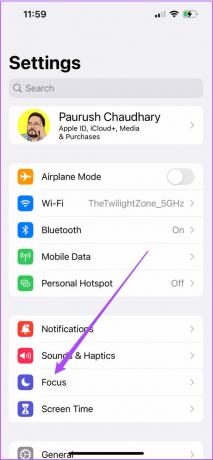
Passaggio 3: Seleziona la modalità di messa a fuoco preferita in cui desideri aggiungere i filtri di messa a fuoco.

Passaggio 4: Nelle impostazioni della modalità di messa a fuoco selezionate, scorri verso il basso e tocca Aggiungi filtro in Filtri di messa a fuoco.

Ora vedrai le opzioni per Filtri app e Filtri di sistema.

Passaggio 5: Per impostare un filtro di sistema, tocca una delle due opzioni: Dark Mode o Low Power Mode.

Puoi toccare una delle funzionalità per personalizzarla secondo la tua scelta. Stiamo selezionando la modalità oscura dai filtri di sistema.

Passaggio 6: Tocca Aggiungi nell'angolo in alto a destra per aggiungere quel filtro di messa a fuoco.

Vedrai il filtro di messa a fuoco aggiunto per la tua modalità di messa a fuoco preferita.
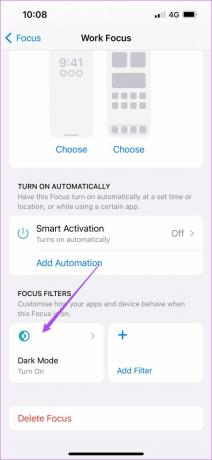
Ti mostriamo come impostare un filtro di messa a fuoco per le app di sistema.
Usa il filtro di messa a fuoco per l'app Calendario su iPhone
Mentre la modalità Focus è attiva, non vorrai perderti appuntamenti ed eventi importanti. Per assicurarti di ricevere le notifiche per loro, crea un filtro di messa a fuoco nell'app Calendario. Puoi scegliere il tuo calendario personale o professionale mentre ci sei. Ecco come puoi farlo.
Passo 1: Apri l'app Impostazioni sul tuo iPhone e tocca Focus.

Passo 2: Seleziona la tua modalità di messa a fuoco preferita per aggiungere il filtro di messa a fuoco.

Passaggio 3: Scorri verso il basso e tocca Aggiungi filtro.

Passaggio 4: Tocca l'icona dell'app Calendario.

Passaggio 5: Tocca Scegli.

Passaggio 6: Seleziona il tuo calendario preferito e tocca Fine.
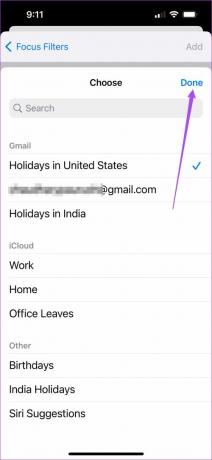
Passaggio 7: Tocca Aggiungi nell'angolo in alto a destra per confermare.
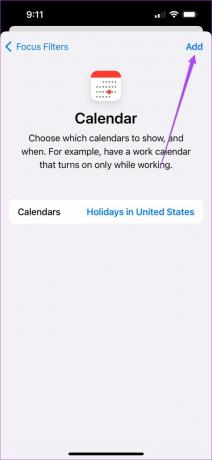
Il filtro di messa a fuoco del calendario apparirà all'interno della modalità di messa a fuoco selezionata.

Usa il filtro di messa a fuoco per l'app di posta su iPhone
Anche se potresti voler silenziare le incessanti notifiche di posta promozionale o di spam, non c'è bisogno di perdere quelle importanti. Ecco perché dovrai aggiungere un filtro focus per ricevere e-mail da persone specifiche dal tuo account e-mail personale o professionale nell'app Mail. Ecco come puoi configurarlo.
Passo 1: Seleziona la tua modalità di messa a fuoco preferita nell'app Impostazioni.

Passo 2: Scorri verso il basso e tocca Aggiungi filtro in Filtri di messa a fuoco.

Passaggio 3: Tocca Posta.

Passaggio 4: Tocca Scegli account.

Passaggio 5: Seleziona il tuo account e-mail preferito e tocca Fine.

Passaggio 6: Tocca Aggiungi per confermare.
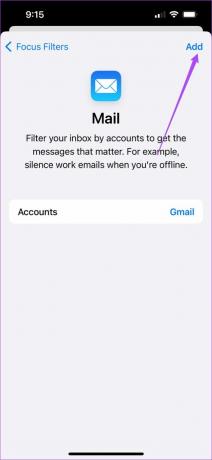
Il filtro di messa a fuoco della posta verrà aggiunto all'interno della modalità di messa a fuoco selezionata.

Usa il filtro di messa a fuoco per l'app Messaggi su iPhone
Quando ti aspetti di sentire i tuoi amici o la tua famiglia, ha senso creare un filtro per loro nella modalità Focus. È diverso dall'opzione predefinita di "Consenti notifiche" che ti consente di aggiungere solo un gruppo di persone. Con Focus Filter su una particolare modalità Focus, vedrai le conversazioni solo con le persone che hai aggiunto all'elenco delle notifiche consentite. Ecco come configurarlo.
Sfase 1: Seleziona la tua modalità di messa a fuoco preferita nell'app Impostazioni.

Passo 2: Scorri verso il basso e tocca Aggiungi filtro in Filtri di messa a fuoco.

Passaggio 3: Tocca Messaggi.

Passaggio 4: Tocca l'interruttore accanto a Filtra per elenco persone.

Passaggio 5: Tocca Aggiungi nell'angolo in alto a destra.
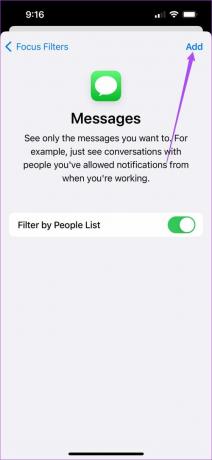
Il filtro messa a fuoco dei messaggi verrà aggiunto all'interno della modalità messa a fuoco selezionata.

Usa il filtro di messa a fuoco per Safari su iPhone
Puoi impostare un particolare gruppo di schede in Safari e impostarlo come filtro di messa a fuoco. Segui questi passi.
Sfase 1: Seleziona la tua modalità di messa a fuoco preferita nell'app Impostazioni.

Passo 2: Scorri verso il basso e tocca Aggiungi filtro in Filtri di messa a fuoco.

Passaggio 3: Tocca Safari.

Passaggio 4: Tocca Scegli gruppo di schede.

Passaggio 5: Seleziona il gruppo di schede e tocca Fine.

Passaggio 6: Tocca Aggiungi nell'angolo in alto a destra.

Il filtro di messa a fuoco Safari verrà aggiunto all'interno della modalità di messa a fuoco selezionata.
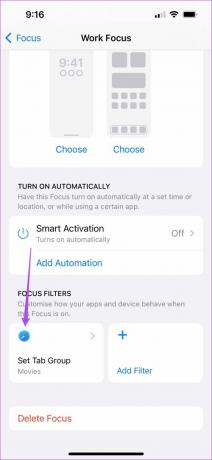
Come eliminare un filtro di messa a fuoco su iPhone
Non tutti i filtri di messa a fuoco saranno perfetti e potresti non trovarlo molto utile in seguito. Quindi, invece di rimuovere l'intera modalità di messa a fuoco, puoi semplicemente rimuovere i filtri che potresti aver aggiunto. Ecco come rimuoverli.
Passo 1: Apri l'app Impostazioni e vai su Focus.

Passo 2: Selezionare la modalità di messa a fuoco da cui si desidera eliminare il filtro di messa a fuoco.

Passaggio 3: Seleziona il filtro di messa a fuoco che desideri rimuovere.
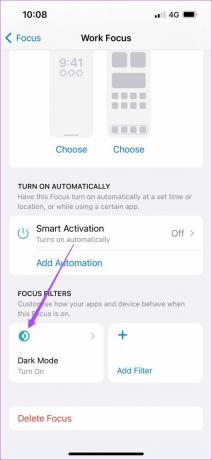
Passaggio 4: Tocca Elimina filtro.
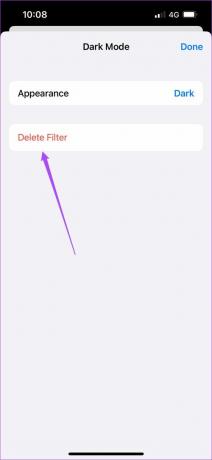
Passaggio 5: Tocca di nuovo Elimina filtro per confermare.

Concentrati di più con i filtri di messa a fuoco
I filtri di messa a fuoco possono rendere le modalità di messa a fuoco predefinite o personalizzate più efficaci e affidabili. Oltre ad essere disponibile per iPhone, iPad e Mac, puoi anche usarlo in app come Zoom durante le tue videochiamate. Consulta la nostra guida su come farlo utilizzare la modalità di messa a fuoco nelle riunioni Zoom.
Ultimo aggiornamento il 22 luglio 2022
L'articolo sopra può contenere link di affiliazione che aiutano a supportare Guiding Tech. Tuttavia, non pregiudica la nostra integrità editoriale. Il contenuto rimane imparziale e autentico.



